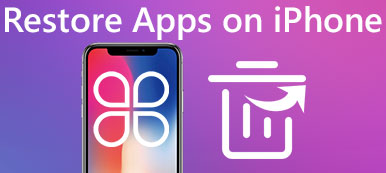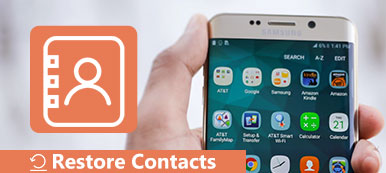Para muitos usuários do iPhone, perder dados no iPhone ou no iPhone pode ser muito terrível e horrível. Se alguns dados importantes se perderem, sua vida pode ficar triste por um longo tempo. Mas, na verdade, você pode restaurar o iPhone a partir de backup com vários métodos, fazer backup de dados no iPhone pode ajudá-lo a controlar os dados e nunca perdê-los.
Há muitas maneiras de você aproveitar, o iCloud, o iTunes ou alguns aplicativos alternativos. Com esses aplicativos poderosos e suas funções profissionais, fazer backup do iPhone ou restaurar o iPhone a partir do backup será muito fácil e rápido. O mais importante é que um bom hábito de backup de dados pode ajudá-lo muito.

- Parte 1: Como fazer backup do iPhone no iCloud / iTunes
- Parte 2: Restaurar o iPhone do backup do iCloud
- Parte 3: Restaurar o iPhone do backup do iTunes
- Parte 4: Uma alternativa: Apeaksoft iOS Data Backup & Restore
- Parte 5: E se o backup do iCloud não funcionar
Parte 1: Como fazer backup do iPhone para o iCloud / iTunes
Para a maioria dos usuários de dispositivos iOS, o iCloud e o iTunes devem ser muito familiares, são dois aplicativos oficiais da Apple, que podem ajudar os usuários do iOS a fazer backup do iPhone e restaurar o iPhone a partir de dados de backup. Esses métodos estão trabalhando para os usuários do iOS para proteger os dados. Conveniência e alta velocidade no backup e restauração que eles oferecem ajudaram tantas pessoas. Assim, você também pode tentar fazer backup de dados pessoais e vitais no iPhone. Vamos dar uma olhada em como usá-los para fazer backup do iPhone.
Como fazer backup do iPhone para o iCloud
Diferente de outros softwares como o iTunes, o backup do iCloud não precisa de computador e cabo USB, você pode fazer backup de dados no iPhone diretamente no seu iPhone, basta conectar ao Wi-Fi gratuito e à energia, e será rápido e fácil. Mas por outro lado, o iCloud não tem muito espaço livre. Se você quiser fazer backup dos dados do iPhone no iCloud, talvez seja necessário comprar mais espaço, como de costume. A Apple oferece apenas espaço livre 5GB para cada usuário iOS, de fato, 5GB está longe de ser suficiente.
| Tamanho do espaço | 5GB | 50GB | 200GB | 2TB |
|---|---|---|---|---|
| Preço | Gratuito (incluído) | $ 0.99 / Mês | $ 2.99 / Mês | $ 9.99 / Mês |
Passo 1 Verifique o backup do iCloud
Certifique-se de que o Backup do iCloud no seu iPhone esteja ligado. Você pode verificar ou abri-lo em Ajustes> [Seu nome]> iCloud> Backup do iCloud. Agora preste atenção, se a sua versão do iOS for 10.2 ou anterior, você pode ir em "Ajustes"> "iCloud"> "Backup".
Passo 2 Conecte-se ao Wi-Fi e à energia
Conecte seu iPhone ao Wi-Fi e à energia. Verifique se sua tela está bloqueada. Agora, o iCloud fará o backup do seu iPhone automaticamente.
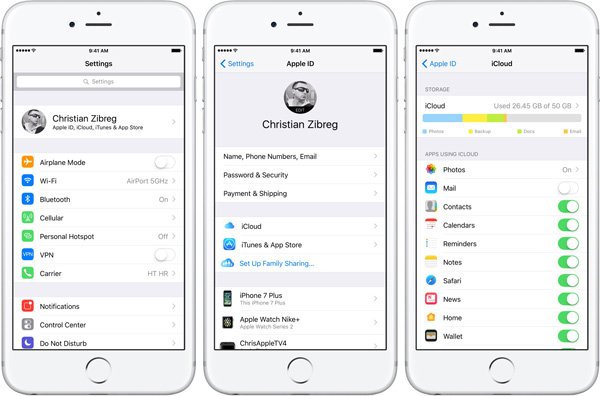
Atenção, o iCloud só oferece espaço livre 5GB, assim, o iCloud não é grande o suficiente, a menos que você compre o espaço do iCloud, se não, você tem que limpar os dados normalmente. Claro, você pode comprar mais espaço porque o iCloud é realmente conveniente de usar.
Como fazer backup do iPhone para o iTunes
Exceto backup iCloud, o iTunes também pode ajudá-lo a fazer backup do iPhone, e o iTunes não será limitado pelo espaço, você pode fazer backup ou restaurar o backup do iPhone no iTunes, diferente do iCloud, você precisa usar o computador se quiser fazer backup iPhone pelo iTunes, é mais complexo e inconveniente, mas por outro lado, você não precisa se preocupar com espaço. O espaço no seu computador é absolutamente grande o suficiente para todos os dados em um iPhone.
Passo 1 Baixe e instale o iTunes
Baixe e instale a versão mais recente do iTunes no seu computador e, em seguida, inicie-o diretamente. Se você instalou o iTunes, basta executá-lo.
Passo 2 Conecte o iPhone ao computador
Conecte seu iPhone ao computador com o cabo USB, o iTunes fará a varredura em seu iPhone automaticamente, se o iTunes não fizer isso, tente novamente.
Passo 3 Restaurar o iPhone do backup do iTunes
Clique em "Nome do dispositivo" e em "Resumo" no canto superior esquerdo. Escolha a opção "Fazer backup agora" e clique em e, em seguida, clique no botão "Sim" para que o iTunes comece a fazer o backup dos dados no seu iPhone.

Parte 2: Restaurar o iPhone do iCloud Backup
Para usuários do iOS, restaurar o backup do iCloud para iPhone é realmente fácil, mas um pouco perigoso. Algumas pessoas podem apagar todos os dados, mas não fizeram o backup do iPhone no iCloud. Então, se você decidiu restaurar o iPhone do backup do iCloud, certifique-se de ter feito o backup mais cedo.
Passo 1 Verifique e certifique-se de que você tem backup no iCloud
Como restaurar o iPhone do iCloud precisa apagar os dados do iPhone primeiro, você precisa verificar em Ajustes> Geral> Atualização de Software. Certifique-se de ter um backup recente no iCloud. Preste atenção, se você apagar o iPhone, mas não tiver dados de backup no iCloud ou em outro lugar, você terá grandes problemas e será difícil restaurar se não tiver backup em outro lugar como o iTunes.
Passo 2 Apague seu iPhone
Agora, se você verificou que fez backup do iPhone no iCloud, pode restaurar o iPhone agora mesmo, vá em Ajustes> Geral> Redefinir e toque em "Apagar todo o conteúdo e configurações". Quando terminar, comece a restaurar o iPhone do iCloud.
Passo 3 Comece a restaurar e faça login no iCloud
Agora mesmo, na tela Apps & Data, clique em "Restore from iCloud Backup" e, em seguida, entre no iCloud na interface. Quando você insere sua senha e ID da Apple, o iCloud começa a restaurar seu iPhone.
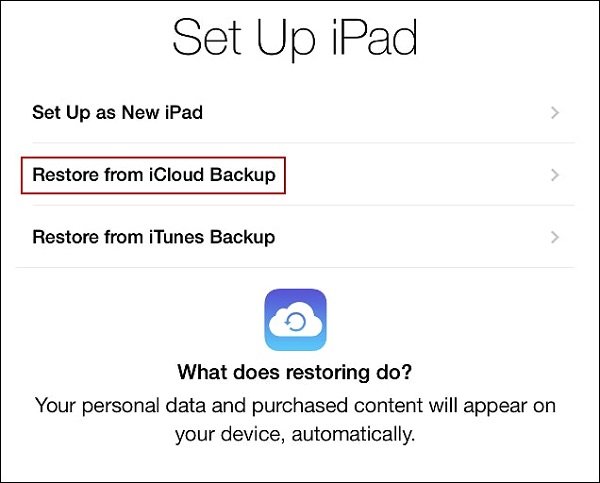
Parte 3: Restaurar do backup do iTunes
Exceto iCloud, você também pode escolher o iTunes, não é tão conveniente como o iCloud porque o iTunes precisa de computador, mas, por outro lado, é mais segurança quando você restaurar a partir do backup no computador. Se você usa o iTunes para fazer backup de dados no computador, seus dados nunca serão perdidos. Portanto, se você fez backup de dados no iTunes e deseja restaurar o iPhone do iTunes, você pode usar as etapas a seguir.
Passo 1 Baixe e instale o iTunes
Inicialmente, baixe e instale a versão mais recente do iTunes no seu computador, se você instalou o iTunes no computador, verifique a Atualização de Software. Se você não o fizer, baixe-o na App Store ou no site oficial da Apple: www.apple.com.
Passo 2 Conecte seu iPhone ao computador
Quando o iTunes instalado no computador, inicie-o diretamente. E, em seguida, conecte seu iPhone ao computador por cabo USB. O iTunes irá verificar o seu iPhone para dados de backup automaticamente, quando a digitalização terminar, você pode começar a encontrar o backup do iTunes.
Passo 3 Escolha o nome do dispositivo
Agora você pode clicar em "nome do seu dispositivo" no canto superior esquerdo. Em seguida, clique na opção "Resumo". Agora clique em "Restaurar backup" no canto inferior direito. Você pode ver muitas versões de backup em horários diferentes. Você pode escolher um desses dados de backup e clicar em "Sim". iTunes para começar a restaurar seu iPhone agora.

Não há dúvida de que o iTunes é mais segurança do que o iCloud, mas o iTunes não é realmente conveniente, por um lado, restaurar o backup do iPhone do iTunes precisa de computador, você não pode restaurar o iPhone diretamente no iPhone. Por outro lado, você não pode restaurar um único arquivo ou uma parte de dados de backup, você tem que restaurar todos os dados de backup.
Parte 4: Uma alternativa: backup e restauração de dados do iOS
Como você pode ver, o iCloud oferece apenas espaço livre 5GB e é realmente perigoso usar o iCloud, porque muitas pessoas apagam o iPhone sem backup. Por outro lado, o iTunes é mais seguro, mas não é conveniente, você precisa restaurar todos os dados de backup quando decidir restaurar o iPhone a partir do backup. Na verdade, existe um software que combina segurança e conveniência: Backup e restauração de dados do iOS. Ele oferecerá melhor opção de backup em dados do iPhone.
Apeaksoft iOS Data Backup & Restore e iPhone Data Recovery
Apeaksoft iOS Data Backup & Restore pode ajudá-lo a fazer backup e restaurar o iPhone de forma fácil e rápida por suas funções poderosas. Com apenas um clique, você pode fazer backup do iPhone para o computador ou restaurar o iPhone do backup no computador por uma função do Apeaksoft iOS Data Backup & Restore. Basta conectar o iPhone ao computador, você pode fazer o backup do iPhone ao computador, quando quiser restaurar o backup, você pode usar a mesma função.
Se você fez backup do iPhone para o iCloud ou iTunes e deseja restaurar o iPhone desses locais, também é possível usar o iPhone Data Recovery para fazê-lo. Usando o iPhone Data Recovery, você pode facilmente recuperar mensagens excluídas, fotos, vídeos, músicas, contatos, histórico de chamadas, calendário, notas, lembretes e muito mais no backup no iTunes ou no iCloud. Claro, é muito seguro e conveniente usar Apeaksoft iPhone Data Recovery, diferente do iTunes, você pode visualizar o backup no computador em primeiro lugar, pode ajudá-lo a selecionar um arquivo único ou uma parte do backup para restaurar.
Apeaksoft iPhone Data Recovery: Recupere o iPhone sem Backup e Recuperação do Sistema iOS
Exceto restaurar o iPhone do backup, você também pode recuperar o iPhone sem backup pelo Apeaksoft iPhone Data Recovery. Com a função "Recover from iOS Device" no iPhone Data Recovery, você pode restaurar dados perdidos sem fazer backup do iPhone. É muito conveniente e útil para alguém sem o hábito de fazer backup de dados.

Claro, haverá pior se o seu iPhone quebrou, Apeaksoft iOS System Recovery também pode ajudá-lo. Você pode usar a função de recuperação do sistema iOS da Apeaksoft para consertar o iPhone com segurança e rapidez. Se você escolher o Apeaksoft Toolkit, seus dados estarão absolutamente seguros.
Parte 5: E se o backup do iCloud não funcionar
O backup do iCloud que não está funcionando é muito difícil de ser encontrado, como de costume, mas existem acidentes e o iCloud não pode ser restaurado totalmente quando alguns usuários do iOS restauram o backup do iPhone a partir do iCloud. Então, se você encontrar tal situação, a primeira coisa é encontrar o motivo pelo qual o iCloud não funciona.
Se vir a mensagem "Ocorreu um problema ao carregar os seus backups do iCloud. Tente novamente, configure como um novo iPhone ou restaure a partir do backup do iTunes." no seu computador. Significa que houve um problema com o servidor iCloud. Se você deseja corrigir o problema, verifique o status do sistema iCloud.

Acesse http://www.apple.com/support/systemstatus/ e verifique se o status é verde. Se o status for verde, isso significa que o servidor está em execução, portanto, o problema pode ser seu próprio dispositivo. Haverá vários problemas se o problema estiver no seu dispositivo.
Solução de problemas gerais
- O iCloud Backup precisa de conexão Wi-Fi.
- Muitos dados precisam de tempo quando você faz backup ou restaura o iPhone.
- Se houver menos espaço 50MB no seu dispositivo, o iCloud não funcionará.
- Os backups automáticos acontecem quando o iPhone está conectado e bloqueado na tela, e o Wi-Fi está conectado.
- Quando você estiver baixando aplicativos ou músicas, o backup do iCloud não ocorrerá.
O que você precisa fazer nessa situação
- Certifique-se de que, se você tiver o Modo Avião ativado e verifique se o Wi-Fi está ativado.
- Certifique-se de ter espaço suficiente no iCloud. Se você não tiver espaço suficiente, poderá excluir alguns backups do iCloud ou comprar mais espaço.
- Se você vir uma mensagem "Backup não suportado" na tela, você precisa entrar em contato com o produtor do aplicativo.
Solução de problemas da conta do iCloud
- No começo, certifique-se de ter feito login no iCloud ativamente.
- iPhone, iPad, iPod: "Ajustes"> "iCloud"
- Mac: menu Apple, escolha "Preferências do Sistema" e clique em "iCloud"
- PC: Painel de Controle e abra o iCloud.
O que você precisa fazer nessa situação
- Certifique-se de que os dados em seu dispositivo estão corretos: "Configurações"> "Geral"> "Dados e hora".
- Certifique-se de que seu iCloud esteja configurado no dispositivo.
- Se você tiver mais de uma conta do iCloud, apenas uma terá o "Find My iPhone" ativado por vez. Seu dispositivo deve estar LIGADO, mas não desligado, para restaurar o iPhone do backup.
Às vezes, você precisa verificar se o país em que você está hospedado é compatível com contas do iCloud ou não. Se não, você precisa usar algum navegador especial. Certifique-se de ativar os cookies e o JavaScript do navegador.
Conclusão:
Há um monte de problemas quando você está fazendo backup ou restaurar o iPhone a partir do backup, você pode escolher o iCloud, o iTunes ou algumas alternativas para fazê-lo. Algumas pessoas podem não ter ideia de restaurar o iPhone a partir do backup. Mas, na verdade, restaurar o iPhone não é uma tarefa difícil com o backup. E um bom hábito de fazer backup de dados no computador ou em outro lugar também pode ajudar muito. Portanto, para a segurança de seus dados e dispositivos, é hora de fazer backup do seu iPhone agora.